Las 2 Formas más Comunes de Convertir Blu-Ray a DVD
¿Te estás preguntando qué es la conversión de Blu-ray a DVD y por qué algunas personas lo querrían? Hay varias razones por las cuales las personas transfieren contenido de Blu-Ray a DVD. Una razón es que el acceso de los reproductores Blu-Ray es muy caro en comparación con los reproductores de DVD y no vale la pena para la mayoría de las personas. A menos que esté realmente interesado en la tecnología, un grabador de discos Blu-ray simplemente no vale la pena por el costo. Los reproductores de DVD son mucho más asequibles en comparación con los reproductores de Blu-Ray; por lo tanto, mucha gente quiere crear DVD Blu-Ray para la venta. También existe una importante disparidad tecnológica entre DVD y Blu-Ray. Una grabadora de discos Blu-ray no es amigable para dispositivos móviles. Incluso el mejor quemador de Blu-Ray no puede tomarse fuera de la sala de estar. Es más probable que encuentre reproductores de DVD en automóviles, unidades de DVD en computadoras portátiles, etc.
Por lo tanto, las personas desean copiar el contenido de Blu-ray a un DVD para ver su película favorita cuando lo deseen, en lugar de la grabadora de DVD Blu-ray. Por lo tanto, en este artículo, aprenderá cómo convertir Blu-Ray hacia un reproductor de DVD.
Parte 1. El Mejor Convertidor de Blu-Ray a DVD para Grabar Blu-Ray en DVD
Las personas que se preguntan cómo convertir Blu-Ray a DVD deben obtener el programa adecuado o un combo de reproductor de DVD y Blu-Ray. Si no puede tener en sus manos una grabadora de DVD Blu-ray, entonces necesita descargar el programa de conversión de video correcto, de lo contrario, podría generar conversiones imperfectas que dañarían la calidad del producto final. Por lo tanto, Wondershare DVD Creator es muy recomendable aquí. El programa está perfectamente optimizado para conversaciones fáciles y fluidas, perfecto para crear DVD Blu-ray baratos. Además de cambiar los formatos de disco, puede transferir imágenes y videos desde su computadora a un disco Blu-Ray DVD. En otras palabras, puede reproducir un DVD en Blu-Ray si lo desea.
Wondershare DVD Creator
- Grabe imágenes y videos Blu-Ray en un archivo de DVD/Blu-Ray/BDMV/ISO.
- Compatible con cualquier archivo de imagen, incluye .bmp, .jpg, .jpeg, .png, .gif y .tif.
- Más de 100 plantillas de DVD estáticas y dinámicas gratuitas desde el tema Estándar, Deporte a Vacaciones.
- Las herramientas adicionales ayudan a lograr más funciones como Presentación de Fotos, DVD a DVD, Video Editor, DVD / Blu-ray disc a Video, y otros.
- Personalice el menú del DVD cambiando la imagen de fondo, agregando título o miniatura, creando capítulos y más.
- Convierta videos Blu-Ray a DVD de una manera súper rápida y de alta calidad.
- Sistema operativo compatible: Mac OS X 10.13, 10.12, 10.11, 10.10, 10.9, 10.8, 10.7, 10.6, Windows 10/8/7/XP/Vista.
 Seguridad Verificada. 5,150,814 personas lo han descargado.
Seguridad Verificada. 5,150,814 personas lo han descargado.
Guía paso a paso sobre cómo convertir Blu-ray a DVD
Siga los pasos a continuación para saber cómo convertir formato Blu-Ray a DVD con Wondershare DVD Creator.
Paso 1 Elija el Tipo de Disco de DVD
Descargue el convertidor Wondershare Blu-ray a DVD mediante el botón de descarga que se encuentra arriba y ejecútelo después de la instalación. A continuación, haga clic en Crear un disco de video DVD.

Paso 2 Importar y Editar Archivo Blu-Ray
El convertidor de Blu-ray a DVD ahora mostrará una pantalla de inicio en blanco. Haga clic en el botón " + " debajo de la pestaña Fuente para obtener una ventana emergente. Navegue hasta donde estén almacenados los archivos Blu-Ray en la computadora, o vaya al disco Blu-Ray en la unidad Blu-ray DVD. Luego, el programa mostrará el video cargado como miniaturas a la izquierda de la interfaz.

Realice algunos ajustes en su video Blu-ray si lo desea. Haga clic en el ícono de lápiz en la miniatura y se abrirá una ventana de Editor de Video. Elija funciones como cortar, recortar, agregar efectos y otros para editar su video Blu-Ray. Si no necesita hacer ningún cambio, solo omita este paso.

Paso 3 Personaliza el Menú de DVD
Elija una plantilla de menú de DVD antes de grabar Blu-ray en DVD. Haga clic en el botón Menu seleccione su diseño favorito en la columna de la derecha. Puede personalizar aún más su menú de DVD cambiando las imágenes de fondo o la música, agregar texto, crear capítulos y más, hacer clic en los iconos relacionados en la parte superior de la interfaz para lograrlo.

Paso 4 Vista Previa Creación de DVD Blu-ray
Una vez que esté satisfecho con el nuevo DVD, haga clic en el botón Vista Previa para verificar todo. Si no está satisfecho con algo, simplemente vuelva a las pestañas anteriores para realizar más ajustes.

Paso 5 Convierte Blu-Ray a DVD
Cuando termine todo, vaya a la pestaña Grabar y seleccione la opción Grabar en Disco. Luego termine los ajustes de grabación como la etiqueta del disco, el estándar de TV, el quemador y otros en la ventana emergente y haga clic en el botón Grabar para comenzar a grabar contenido Blu-ray en formato DVD.

Este programa garantiza convertir Blu-Ray a DVD Mac o PC en alta calidad. Con este programa Blu-ray a DVD, no verá una disminución de la calidad y la resolución. Esto se debe a que el convertidor de DVD a Blu-ray está hecho específicamente para grabar contenido en discos DVD y Blu-ray. La mejor parte sobre el mejor software de Blu-ray a DVD es la versión de prueba gratuita, usted tiene acceso a todas las funciones de forma gratuita durante un tiempo. Es una forma excelente de familiarizarse con la grabadora de discos Blu-ray y decidir si le interesa. Obtenga los mejores DVD Blu-ray con Wondershare DVD Creator.
Parte 2. Handbrake para Convertir Blu-Ray a DVD Gratis
Si dudas sobre Wondershare DVD Creator, considera un conversor de Blu-ray a DVD de forma gratuita. Todavía es posible convertir Blu-ray a DVD con una descarga gratuita utilizando Handbrake. Handbrake es una herramienta de conversión de video de código abierto y es el mejor convertidor de Blu-ray a DVD. Puede convertir un formato de video en varios otros sin tener que pagar nada. Lo bueno del convertidor de Blu-ray a DVD es su naturaleza de código abierto, lo que significa que se actualiza constantemente. Por ejemplo, la última actualización Handbrake 1.0.7 agrega soporte Blu-Ray para el programa. Por lo tanto, si desea convertir Blu-ray a DVD con herramienta gratuita, Handbrake es el programa gratuito perfecto para hacerlo.
Cómo convertir Blu-ray a DVD con Handbrake
Simplemente siga los pasos que se detallan a continuación para descubrir cómo grabar Blu-Ray en un DVD.
Paso 1: Realice la descarga gratuita del convertidor de Blu-ray a DVD e instálelo. El programa debería poder leer el Blu-Ray. Si este no es el caso, entonces el Blu-Ray está dañado o en un formato no compatible con Handbrake. Los usuarios pueden evitar este obstáculo descargando VLC Media Player o MakeMV. Uno de los dos programas ayudará al convertidor de Blu-ray a DVD a leer el Blu-ray.
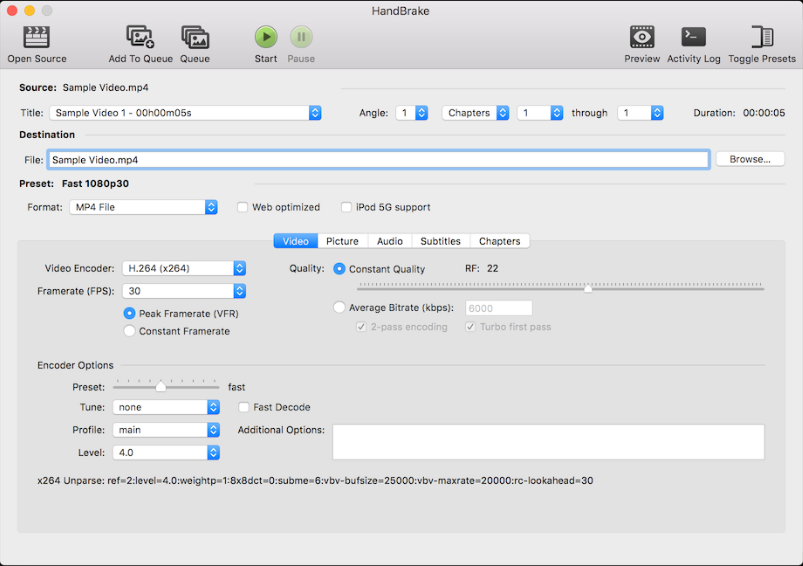
Paso 2: Para comenzar a convertir Blu-ray a DVD gratis, haga clic en el menú desplegable Fuente. Handbrake luego escaneará el disco Blu-Ray. Puede tomar aproximadamente 10 minutos para que este proceso termine.
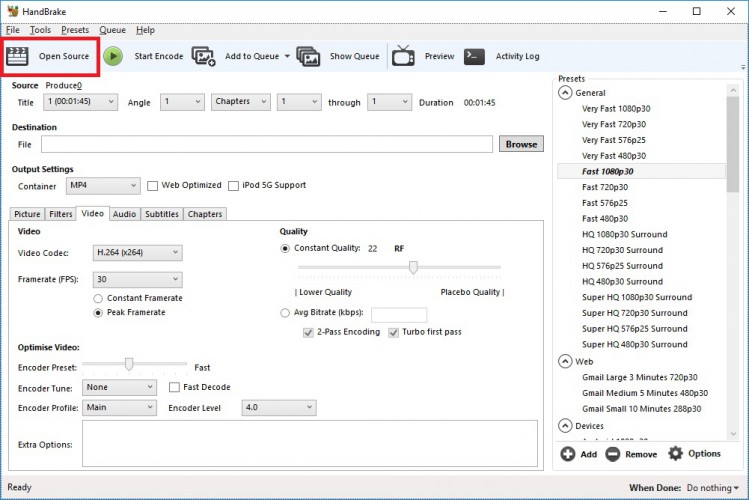
Paso 3: Ahora decide dónde quieres guardar la nueva película en tu computadora después de grabar una película de Blu-ray en un DVD. Asegúrate de que haya suficiente espacio.
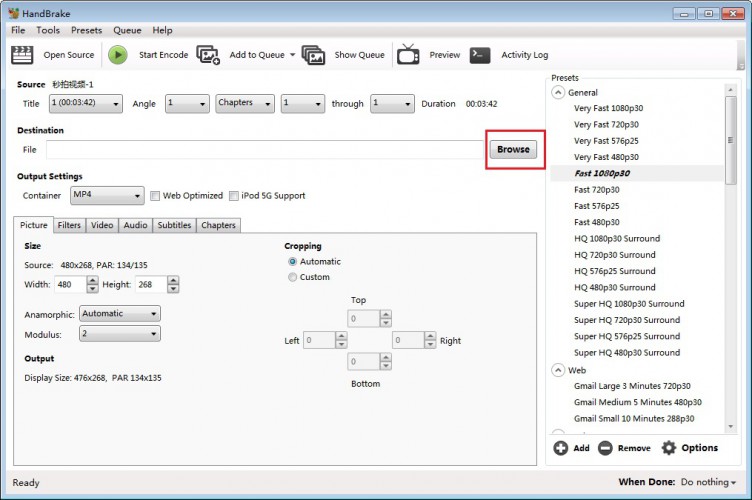
Paso 4: Elija el formato de contenedor. Es el formato al que se convertirá la película Blu-Ray. Seleccione entre una variedad de opciones, incluyendo MP4.
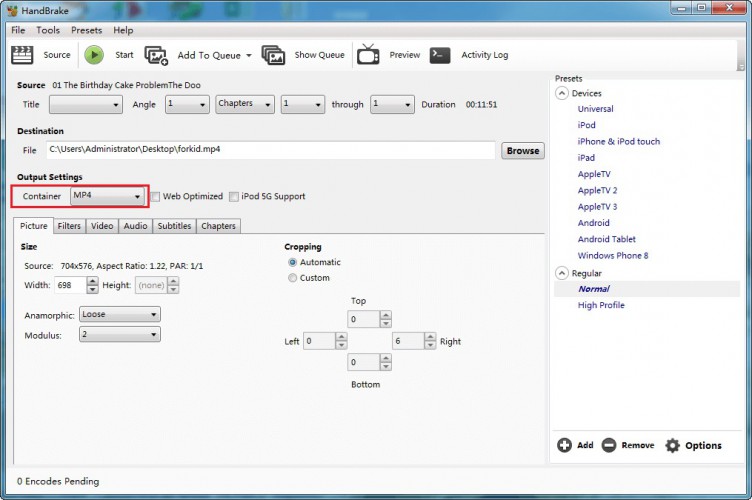
Paso 5: Como paso opcional al convertir discos Blu-ray a DVD, puede personalizar la configuración de su nuevo video. Si está satisfecho con la configuración actual, haga clic en Iniciar. Ahora puede monitorear el proceso en la parte inferior de la pantalla. Tomará unos minutos grabar películas Blu-Ray.
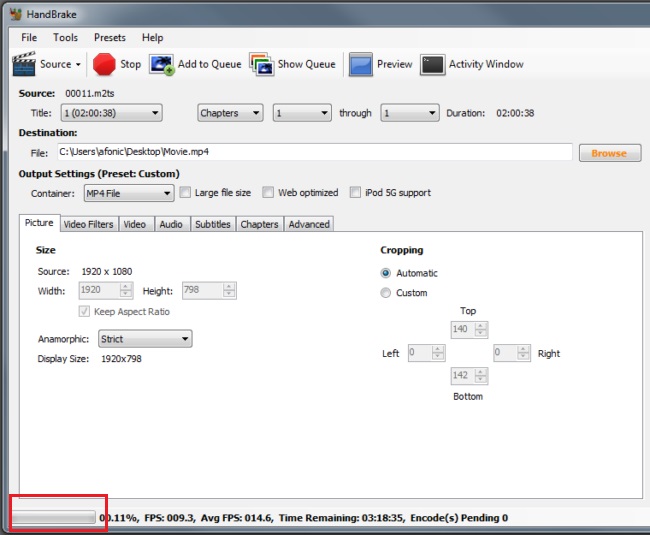

Si se pregunta cómo grabar películas Blu-Ray en un DVD, hay muchas opciones de grabadores Blu-Ray de pago y gratuito. Un combo de Blu-Ray DVD con Wondershare DVD Creator es un excelente producto, sin embargo, si desea optar por un programa gratuito en línea, debe elegirlo con cuidado porque no todos los programas de conversión de video ofrecen el mismo nivel de calidad.




